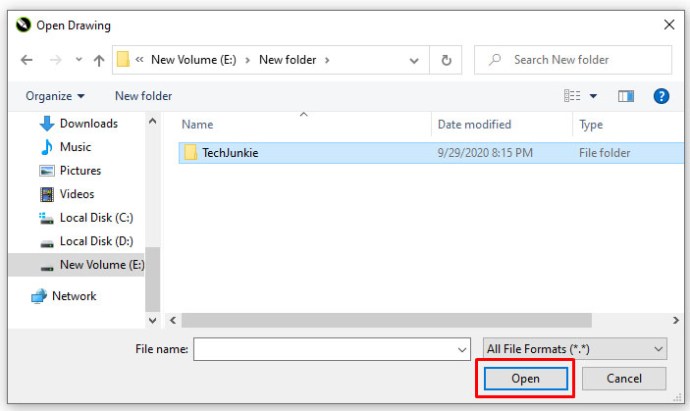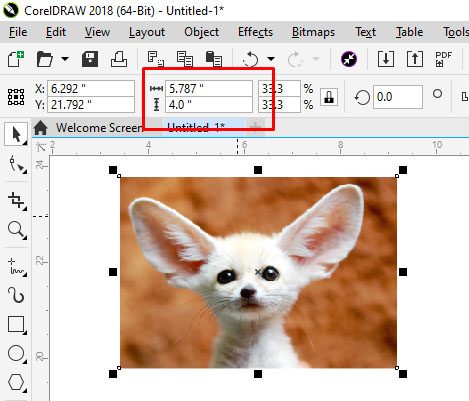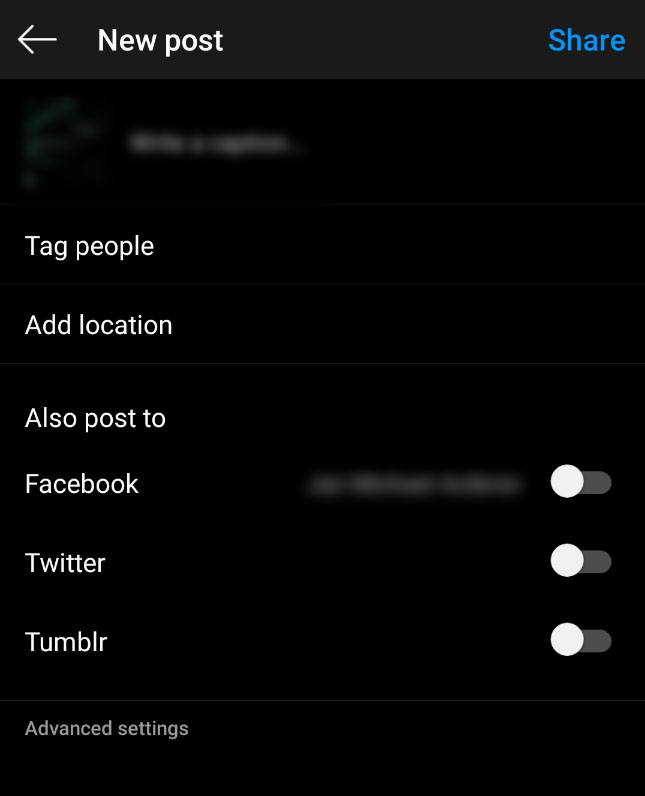Cara Posting Potret atau Foto Vertikal di Instagram Tanpa Cropping
Ketika Instagram diluncurkan, itu hanya memungkinkan pengguna untuk mengunggah foto persegi. Ini berarti bahwa sebagian besar foto Anda harus dipotong.

Dimensi foto persegi Instagram menjadi kelemahan utama bagi fotografer dan pengguna Instagram karena kualitas gambar, konten, dan resolusi gambar sering dikorbankan.
Untungnya, Instagram telah melihat kebutuhan untuk menyelesaikan masalah besar ini. Instagram telah memberi penggunanya lebih banyak kebebasan untuk berkreasi dengan gambar mereka. Sekarang, gambar dapat diunggah dalam orientasi lanskap atau potret.
Memahami Gambar Instagram
Jadi bagaimana Anda bisa memposting foto potret di Instagram tanpa memotong?
Sebagian besar gambar Instagram dikuadratkan. Itu bagus untuk sebagian besar, tetapi itu cenderung memengaruhi komposisi foto — terutama jika itu adalah subjek potret atau lanskap.
Saat Anda mengunggah gambar atau memuatnya ke Instagram, gambar secara otomatis dipotong menjadi 4:5. Tidak ada yang ingin menghabiskan banyak waktu dan upaya untuk mengambil foto yang sempurna hanya untuk Instagram merusaknya dengan memotong gambar.
Instagram memang menambahkan orientasi yang berbeda belum lama ini, tetapi gambar masih membutuhkan sedikit penyesuaian untuk mendapatkan yang benar. Sekarang, Anda dapat memposting gambar dengan ukuran maksimum 600 x 600 untuk gambar persegi, 1080 × 607 untuk lanskap, dan 480 × 600 untuk potret. Ukuran penyimpanan sebenarnya sedikit berbeda, tetapi ketika Anda mengukur gambar di dalam Instagram, inilah yang biasanya muncul.

Jadi, jika Anda salah satu dari banyak pengguna Instagram yang bosan dengan foto yang di-crop, mari kita lihat bagaimana Anda bisa memposting foto portrait atau vertikal di Instagram tanpa crop.
Cara Memposting Foto Potret di Instagram
Bergantung pada ukuran gambar Anda, sekarang Anda mungkin dapat memposting gambar potret di Instagram tanpa harus memotongnya.
Inilah cara Anda dapat memeriksa:
Langkah 1
Buka Instagram dan buat postingan baru.

Langkah 2
Pilih gambar Anda ingin mengunggah dari galeri foto Anda.

Langkah 3
Pilih ikon pangkas kecil di kiri bawah layar gambar utama.

Langkah 4
Sesuaikan gambar dalam grid sampai sesuai dengan keinginan Anda.

Menggunakan ikon pangkas akan menggeser bentuk dari kotak biasa ke orientasi vertikal atau potretnya. Dengan cara ini, Anda tidak perlu mencukur tepi foto Anda.
Cara Posting Gambar Pemandangan di Instagram
Bagaimana jika Anda ingin memposting gambar lanskap tanpa memotong?
Untungnya, proses yang sama di atas bekerja dalam orientasi lanskap juga. Karena dua ukuran ditambahkan ke Instagram, itu akan mengambil bentuk dan ukuran gambar dan membiarkan Anda memposting ukuran yang paling sesuai.
Instruksi yang sama berlaku untuk foto potret dan lanskap, jadi Anda cukup merujuk ke langkah-langkah di atas dan memilih gambar lanskap yang ingin Anda unggah.
Memotong Gambar Instagram Secara Manual
Terkadang, gambar tidak terlihat benar dengan pengaturan baru di Instagram dan Anda perlu melakukan sedikit pengeditan manual terlebih dahulu.
Fitur orientasi baru bagus tetapi juga memiliki beberapa gangguan, dan jika itu tidak akan menampilkan gambar Anda yang terbaik. Mungkin lebih baik mengedit gambar secara manual dan mengunggahnya sebagai persegi — bahkan jika itu berarti mengorbankan komposisi.
Ada banyak sekali aplikasi edit foto yang bisa membantu Anda mengedit gambar terlebih dahulu sebelum diunggah ke Instagram.
Cukup ikuti langkah-langkah sederhana ini untuk memulai:
- Unduh gambar ke komputer Anda dan memuatnya ke editor gambar Anda.
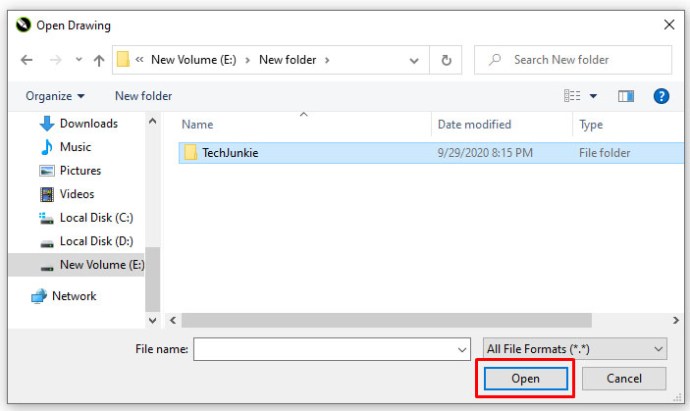
- Pangkas gambar Anda menjadi 5:4 menggunakan editor gambar, dan mengedit foto sehingga subjek berada di depan dan di tengah.
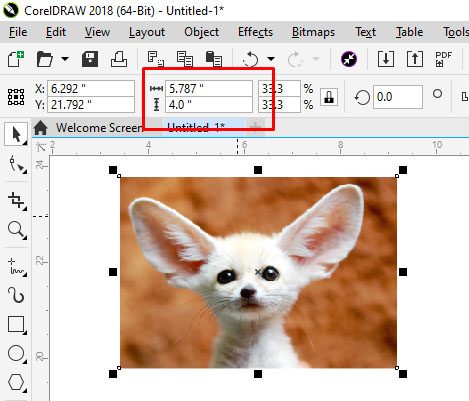
- Unggah gambar ke Instagram.
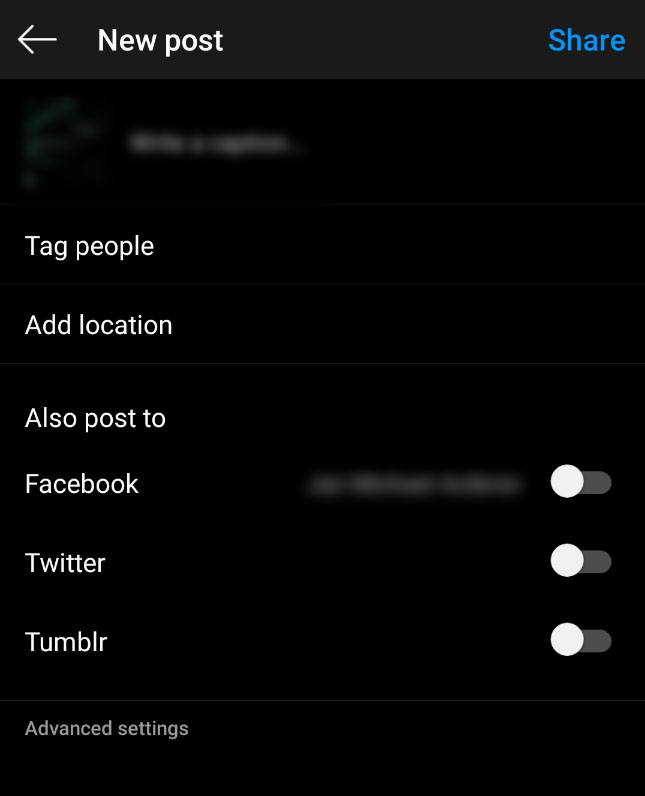
Jika itu tidak berhasil atau membiarkan subjek gambar menggantung hingga kering, Anda dapat menambahkan batas putih ke kedua sisi gambar untuk membuat rasio 5:4.
Ini sering kali dapat membuat gambar terlihat lebih baik. Ini memiliki keuntungan meninggalkan gambar Anda dalam bentuk aslinya, tetapi akan sedikit lebih kecil dari biasanya.

Metode ini bekerja sangat baik jika Anda tidak puas dengan tampilan gambar Anda saat Anda mengunggahnya langsung ke Instagram tanpa mengedit.
Editor Gambar Pihak Ketiga untuk Instagram
Ada sejumlah aplikasi pihak ketiga yang dapat membantu menyiapkan gambar untuk Instagram dan membantu Anda mengubah ukuran gambar dengan atau tanpa pemotongan. Meskipun sekarang Anda dapat memposting potret dan lanskap, aplikasi ini masih membuat hidup sedikit lebih mudah saat menyiapkan sesuatu untuk diterbitkan.
Dua dari aplikasi pengeditan foto yang dapat kami rekomendasikan adalah No Crop & Square untuk Instagram untuk Android dan Whitagram untuk iPhone. Meskipun, ada lebih banyak aplikasi pengeditan foto untuk Anda jelajahi.
Kedua aplikasi yang disebutkan di atas mencapai tujuan yang sama dengan metode pengeditan manual dan akan mengubah ukuran gambar Anda untuk Instagram. Jika Anda ingin menyimpan semuanya di ponsel Anda dan tidak mengunduhnya ke komputer Anda, aplikasi ini dan aplikasi lain seperti ini patut dicoba.
Pikiran Akhir
Sebagian besar fotografer menemukan bahwa mengkuadratkan gambar menghilangkan efeknya. Pengguna Instagram telah terjebak menggunakan dimensi persegi selama bertahun-tahun, tetapi berkat pembaruan terbaru aplikasi, sekarang ada lebih banyak fleksibilitas dalam mengunggah foto.
Menambahkan orientasi potret dan lanskap memberikan lebih banyak pilihan bagi fotografer profesional dan amatir yang antusias saat menyusun bidikan mereka.
Ingin menemukan lebih banyak aplikasi untuk membantu Anda membuat postingan Instagram yang menarik?
Lihat artikel kami di Aplikasi Instagram Paling Populer.